配列を利用して関数を入力
配列数式を理解する Excel2013 関数技 13回
Excel 配列を利用して関数を入力する方法
配列とは、同種のデータを連続的に入力したときの複数のセルの集まりです。
配列を参照する数式のことを配列数式といいます。
配列数式で使う対象範囲(引数)は、全て同じ行数・列数である必要があります。
Excelバージョン:
(サンプルファイルは、こちらから 2013関数技13回サンプルデータ)
配列数式とは? 個々に計算する場合と配列数式の違い
「合計を出して」と言われれば、普通ならこのように価格と数量をそれぞれ掛けて、
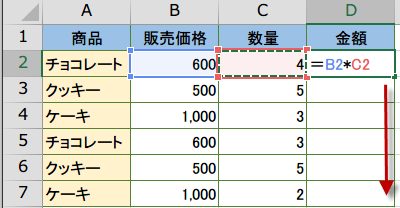
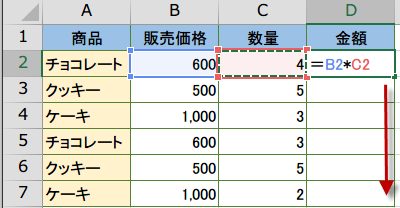
金額を出してから合計しますね。
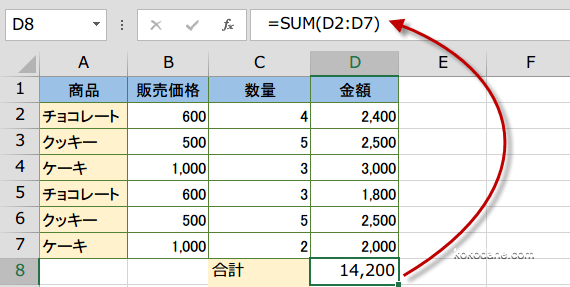
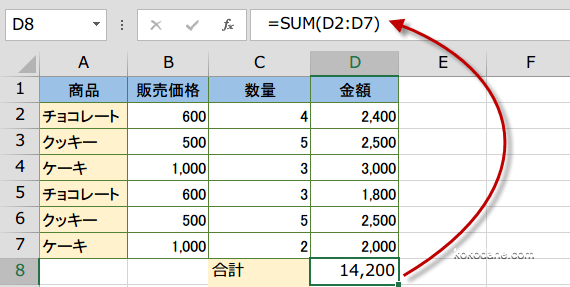
配列の場合:同種のデータのセル範囲をまとまりに
配列の場合は、同種のデータのセル範囲を1つのまとまりとして扱います。
まず、セル範囲 D2:D7を選択します。
「=」を入力し、販売価格のセル範囲 B2:B7 をドラッグします。
数式は、=B2:B7 となります。

まず、セル範囲 D2:D7を選択します。
「=」を入力し、販売価格のセル範囲 B2:B7 をドラッグします。
数式は、=B2:B7 となります。

続けて*を入れて、次の数量のセル範囲 C2:C7 をドラッグします
この状態では、数式は =B2:B7*C2:C7 となります。
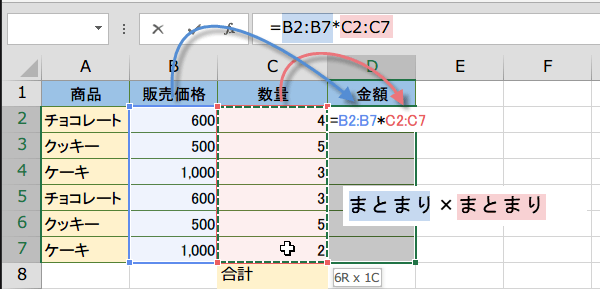
この状態では、数式は =B2:B7*C2:C7 となります。
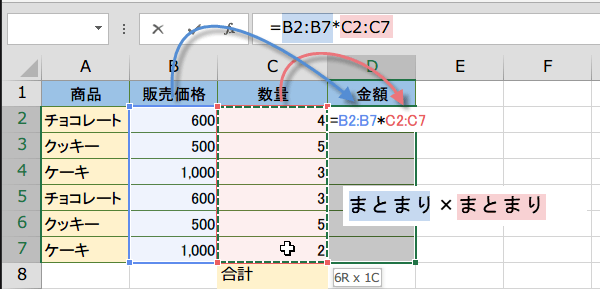
次に、Ctrl キー + Shiftキー + Enterキー 押して、数式を確定します。
数式が中カッコで囲まれ、{=B2:B7*C2:C7} と配列数式になりました。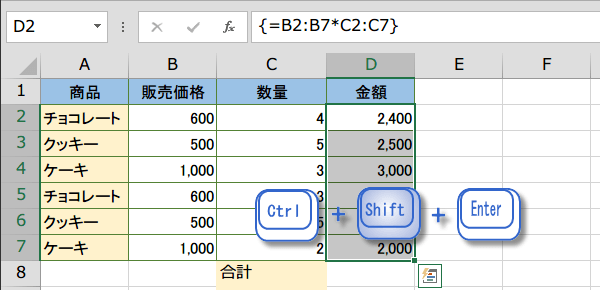
数式が中カッコで囲まれ、{=B2:B7*C2:C7} と配列数式になりました。
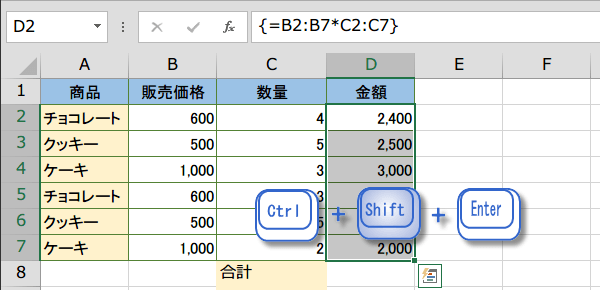
あとは、合計をだすだけですから、同じ式になります。
「あまり、便利そうに思えない。」って? 慌てない、慌てない。
配列数式のお楽しみは、これからです。
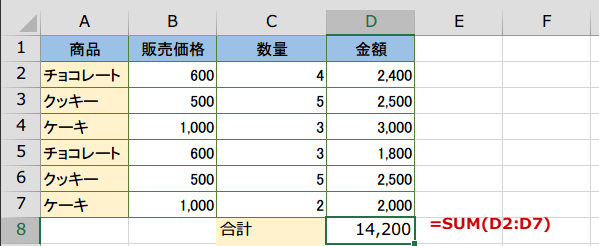
「あまり、便利そうに思えない。」って? 慌てない、慌てない。
配列数式のお楽しみは、これからです。
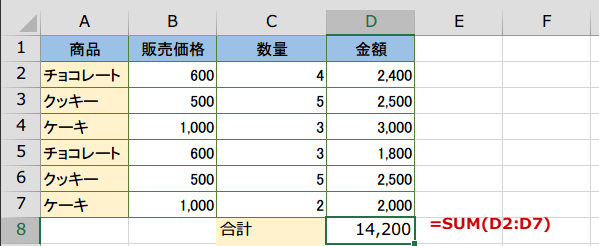
配列数式を関数と組み合わせる
配列数式を関数と組み合わせると、関数の利用の幅がぐ~んと広がります。
下記の表で合計金額を出してみましょう。
合計金額を求めるセル C8を選択して、 =SUM( と入力して、
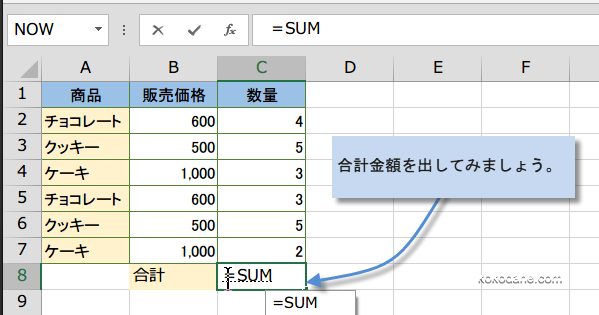
下記の表で合計金額を出してみましょう。
合計金額を求めるセル C8を選択して、 =SUM( と入力して、
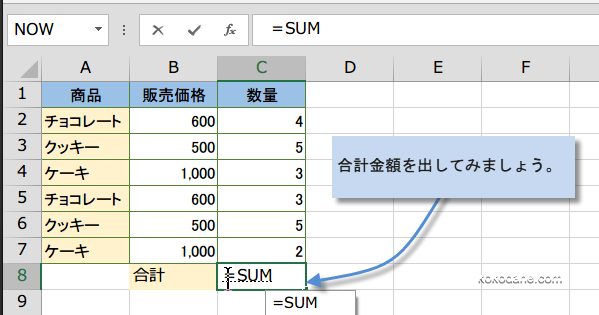
引数に販売価格セルのまとまりを B2:B7指定します。
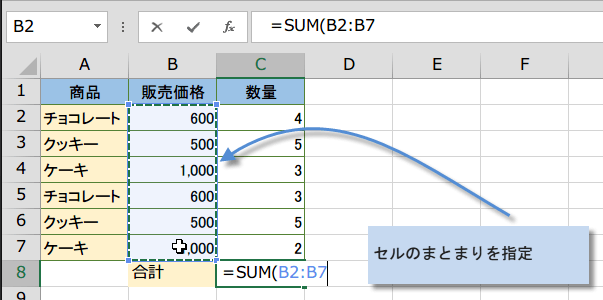
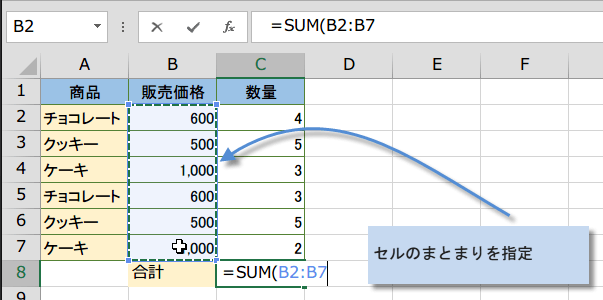
そして、数量のセルのまとまりを掛けてカッコでくくり、
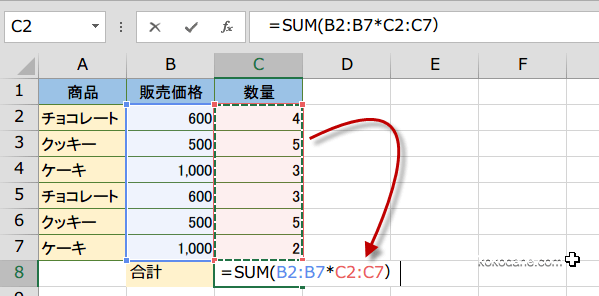
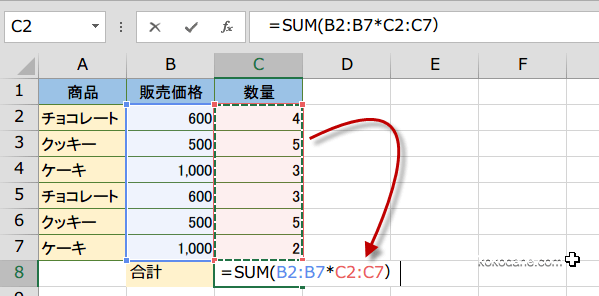
Ctrl キー + Shiftキー + Enterキーを押して、配列数式を確定してやります。
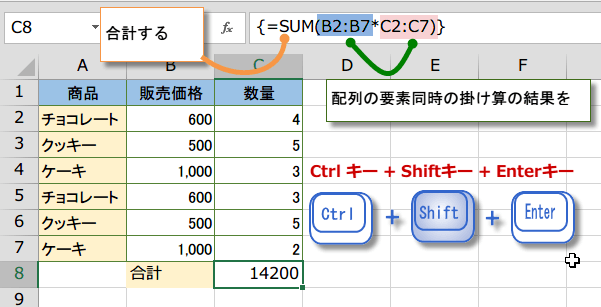
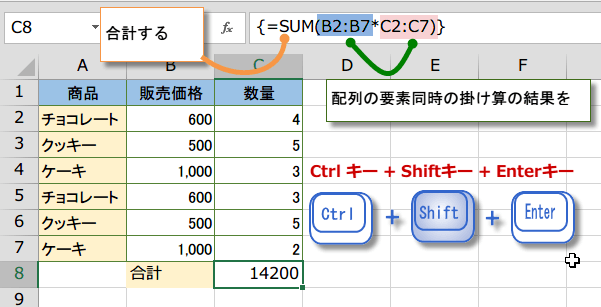
どうでしょうか?
それぞれの売上金額をださないで、いきなり合計金額をだすことができました。
表も合計列が不要なので、すっきりしていますね。
それぞれの売上金額をださないで、いきなり合計金額をだすことができました。
表も合計列が不要なので、すっきりしていますね。